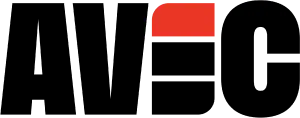Canva on työkalu, jolla voit suunnitella ammattimaisen näköistä, kaunista ja toimivaa sisältöä esimerkiksi Instagramiin ilman monimutkaisia kuvankäsittelyohjelmia. Voit luoda ja ideoida sen avulla Instagram-sisältöjä erilaisiin tarkoituksiin ja kokoihin. Canvalla sisällöntuotanto on paitsi hauskaa myös nopeaa. Jo ilmaisversiolla pääset sekä luomaan että muokkaamaan monipuolisesti erilaisia sisältöjä omiin tai yrityksen tarpeisiin.
Voit ladata Canvan ilmaiseksi sovelluskaupasta. Lataa Canva puhelimellesi tai tietokoneelle ja tutustu sen käyttöön ennen somekoulun tehtävien suorittamista.
Somekoulun seitsemännellä tasolla kerron tärkeimmät vinkit Canvan käyttöön. Varaa tason suorittamiseen aikaa noin 30 minuuttia ja ota esiin muistivihko ja kynä. Tarvitset niitä tehtävien suorittamiseen. Somekoulussa on yhteensä kahdeksan tasoa.
Mikä somekoulu? Somekoulu: Avec tarjoaa ilmaisen somevalmennuksen ravintoloiden ja tapahtumien ammattilaisille – ilmoittaudu nyt!
1. Luo brändipaketti
Canvan maksullisessa versiossa voit luoda työkaluun brändipaketin, jossa yrityksen käyttämä visuaalinen ilme on aina saatavilla, kun luot uutta sisältöä Canvassa. Määritä brändipakettiin yrityksen värit ja fontit.
Voit myös ladata sinne yrityksen grafiikkaa, kuten logoja, tuotemerkkejä tai muita visuaalisia elementtejä, joita haluat käyttää sisältöluomuksissasi. Vaihtoehtoisesti voit kirjoittaa tiedot ylös muualle, jolloin pärjäät maksuttomalla versiolla.
Tehtävä 1: Yrityksen värit ja niiden koodit
Listaa alle yrityksesi toistuvat brändivärit, joita haluat somessa käyttää.
1.
2.
3.
4.
Tehtävä 2: Yritykseni fontit
Listaa alle yrityksesi fontit, joiden näet toimivan myös somekuvissa.
1.
2.
3.
4.
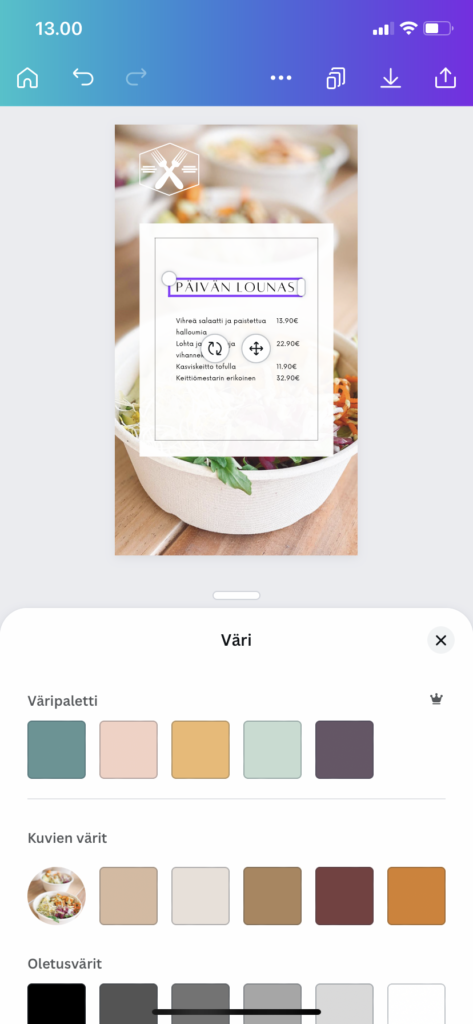
2. Hyödynnä valmiita pohjia
Canvassa on runsaasti valmispohjia flyereista t-paitoihin ja julisteista somepostauksiin. Voit käyttää niitä vapaasti sisällön suunnittelussa. Jos olet ladannut palveluun yrityksesi brändipaketin, voit helposti vaihtaa valmiiseen pohjaan yrityksesi värit, fontit ja visuaaliset elementit ja tehdä siitä oman näköisesi. Pohjista saa uusia ideoita, mutta muistathan, että on aina tyylikkäämpää soveltaa ja ottaa inspiraatiota, kuin kopioida täysin toisen tekemää.
Sisältöpohjia voi hakea palvelusta eri tarkoituksiin hakusanoilla. Kerro hakusanassa kanavan nimi, jossa haluat sisällön julkaista, ja ideaasi vastaava hakusana. Esimerkiksi, jos haluat pohjan, johon voit kirjoittaa 5 vinkkiä, käytä hakusanaa ”Instagram julkaisu vinkit 5”. Jos taas haluat pohjan, johon saat kauniisti esille ravintolan aukioloajat, hae ’Instagram julkaisu aukioloajat’. Haku ei ole täysin aukoton, mutta helpottaa pohjien löytämistä.
Vinkki! Valitse Canvan kieliasetuksista suomi. Jos käytät Canvaa englanniksi, käännä myös hakusanat.
Tehtävä 3: Canvan valmispohjat käyttöön
Millaisia valmispohjia tarvitset? Millä sanoilla niitä voisit etsiä?
1.
2.
3. Luo sisältöjä itse
Valmispohjien sijaan voit myös luoda sisällön alusta lähtien itse. Jotta sisältö on visuaalisesti linjakas, valitse pohja täsmänä sille kanavalle, johon sisältöä tuotat. Esimerkiksi haulla ”Instagram-julkaisu”, Canva antaa sinulle neliönmuotoisen pohjan, kun taas haulla ”Instagram Reels” pohja on pysty, joka täyttää koko ruudun.
Sisällön on tärkeä olla oikean kokoinen, sillä Instagramissa vaakakuvat hukkuvat helposti sisältövirtaan skaalautuessaan liian pieniksi käyttäjän puhelimen ruudulla. Oikean kokoiset sisällöt ovat myös merkki kanavaan perehtymisestä.
Voit lisätä sisältöön palvelussa erilaisia elementtejä, kuten kuvia, grafiikkaa, kehyksiä ja tekstejä. Kaikki elementit ovat vapaasti muokattavissa ja sijoitettavissa lopulliseen kuvaan tai videoon.
Vinkki! Voit vaihtaa valmiiksi tehdyn luonnoksen sisältömuotoa kahdella klikkauksella, jos käytät maksullista Canvan versiota.
Tehtävä 4: Sisältöjen ideointi
Sopisiko yrityksesi kanavalle jokin toistuva julkaisukonsepti, johon voisit hyödyntää Canvaa? Se voi olla feed-julkaisu tai vaikka reels. Listaa ideasi.
1.
2.
3.
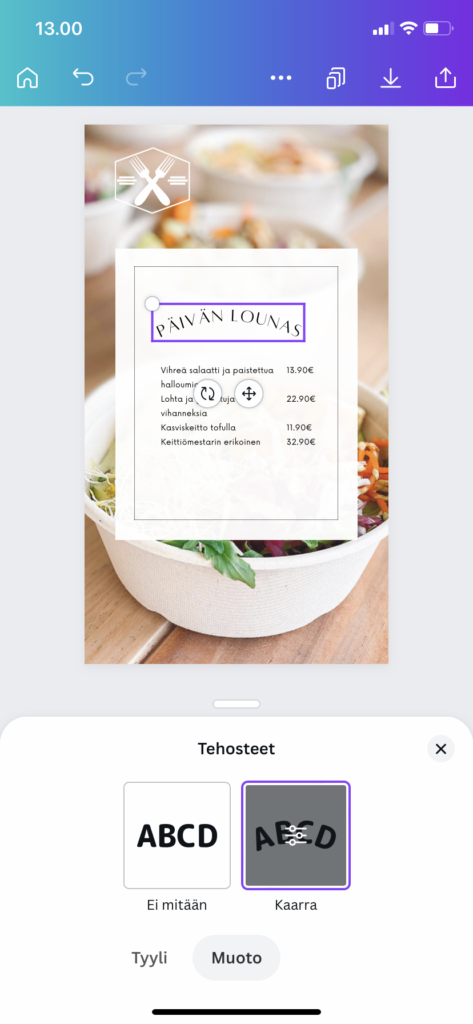
4. Kutsu oikeat kollegat tiimiin
Canvaan voi luoda tiimejä, jolloin valmiit sisältöpohjat voi jakaa useammalle tekijälle. Jos useampi henkilö tuottaa toimipaikkasi sisältöä, kannattaa sisällöt tallentaa nimettyihin kansioihin, joiden käyttöoikeudet on jaettu koko tiimille. Tiimin jäsenille voi määrittää erilaisia rooleja, joiden mukaan he voivat katsella sisältöä tai muokata sitä. Tiimiin kutsutaan sähköpostiosoitteen perusteella.
Tehtävä 5: Instagram-tiimi
Ketkä kollegasi päivittävät toimipaikkasi Instagramia?
1.
2.
Onnea! Olet nyt suorittanut somekoulun seitsemännen tason. Pidä muistiinpanosi tallella ja toteuta siihen listaamasi asiat. Sen jälkeen voit siirtyä somekoulun seuraavalle tasolle. Somekoulussa on yhteensä kahdeksan tasoa.
Mikä somekoulu? Somekoulu: Avec tarjoaa ilmaisen somevalmennuksen ravintoloiden ja tapahtumien ammattilaisille – ilmoittaudu nyt!
Taso 1: Luo ketterä ministrategia Instagram-kanavalle
Taso 2: Ideat lentoon! Opi Instagramin tehokas sisällöntuotannon metodi
Taso 3: Apua, Instagramini ei koukuta! Ota rohkeasti ihmiset somesi ytimeen
Taso 4: SEO-talkoot! Päivitä Instagramisi profiili ja optimointi kuntoon
Taso 5: Oletko tuppisuu? Näin opit keskustelemaan somessa
Taso 6: Buustaa somenäkyvyyttä – ota haltuun Instagram-tarinat